라디오 방송을들을 수 있지만TuneIn Radio, Last.fm 및 Pandora Internet Radio와 같은 다양한 웹 서비스를 사용하여 전 세계의 음악, 인터넷에 연결되지 않은 시간, 예를 들어 인터넷 서비스가없는 곳으로 휴가를 갈 때 유효한. 이러한 경우 음악을 채우기 위해 오프라인 재생 목록을 사용해야합니다. 스트림 레코더는 새로운 컨텐츠를 캡처하여 하드 드라이브에 저장하는 좋은 방법입니다. 어제, 우리는 Shoutcast.com에서 라디오 스트림을 다운로드 할 수있는 ESFSoft 라디오 다운로더라는 라디오 스트림 레코더를 다루었습니다. 오늘, 우리는 라디오 스트림을 녹음하기 위해 훨씬 더 큰 또 다른 응용 프로그램을 제공합니다. streamWriter 당신이 할 수있는 기능이 풍부한 유틸리티입니다한 번에 여러 인터넷 라디오 방송국에서 음악을 녹음합니다. 방송국에서 재생할 때마다 필요한 노래를 자동으로 녹음하기위한 위시리스트를 유지하고, 특정 시간 슬롯 사이에서 방송국을 캡처하도록 녹음을 예약하고, 녹음에서 광고를 자동으로 건너 뛸 수도 있습니다. 점프 후 streamWriter에 대한 추가 정보.
메인 인터페이스는 상단에 4 개의 탭이 있습니다.스트림, 차트, 목록 및 저장된 노래. 스트림 탭에서 스트림을 찾아보고 듣고 컴퓨터에 녹음 할 수 있습니다. 재생 또는 녹음중인 모든 스트림이 왼쪽에 나열되는 반면, 맨 위에있는 재생 목록 / 스트림 URL 필드에서 URL을 재생하거나 오른쪽의 브라우저를 통해 새 스트림을 추가 할 수 있습니다. 스트림을 다른 범주로 그룹화하여 목록에서 스트림을 관리 할 수 있습니다.
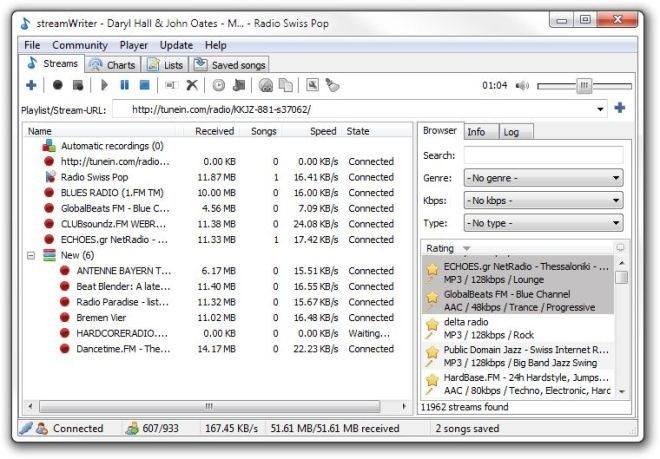
스트림을 마우스 오른쪽 버튼으로 클릭하여 관련 작업을 봅니다.녹음 시작, 녹음 중지, 재생, 일시 중지, 중지, 이름 바꾸기, 제거, 예약 녹음 설정 등을 포함합니다. 앱의 내장 무음 감지 기능을 사용하여 현재 노래의 재생이 완료된 후 전체 스트림 녹음 또는 녹음 중지를 선택할 수 있습니다.
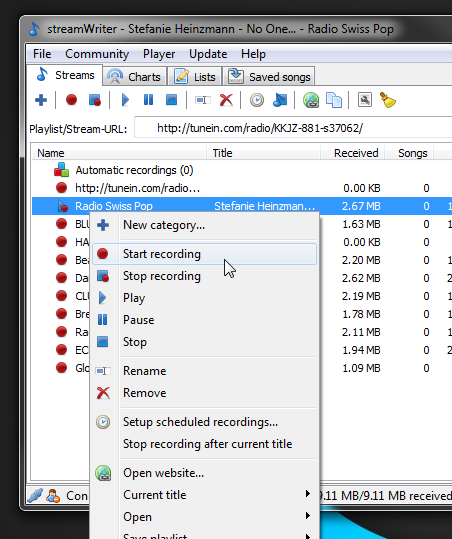
차트 탭을 사용하면 나열된 노래를 볼 수 있습니다그들의 인기에 따라. 여기에서 이러한 노래를 원하는 목록에 직접 추가하거나 트리 노드를 확장하여 재생하는 방송국 목록을 볼 수 있습니다.
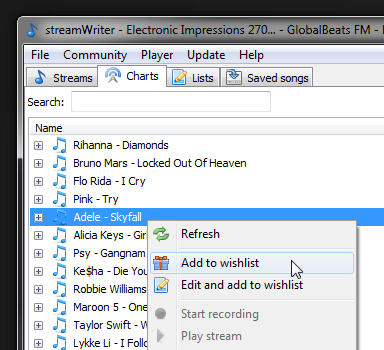
위시리스트에 추가 된 노래는 자동으로그들이 스트림에서 재생되면 다운로드를 시작합니다. 그러면 메인 인터페이스의 자동 녹음 그룹에서 다운로드중인 노래를 볼 수 있습니다.
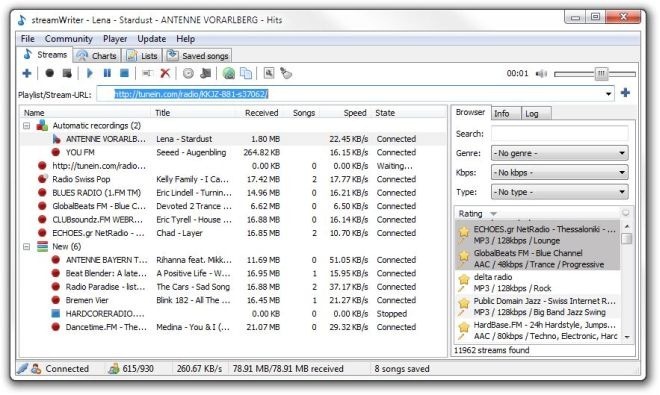
목록 탭에서 희망 목록을 관리 할 수 있습니다저장된 노래 목록을 사용하면 이전에 녹음 된 노래를보고 재생할 수 있지만 목록은 무시합니다 (전체 스트림을 녹음하고 특정 노래의 녹음을 무시하려는 경우에 유용).
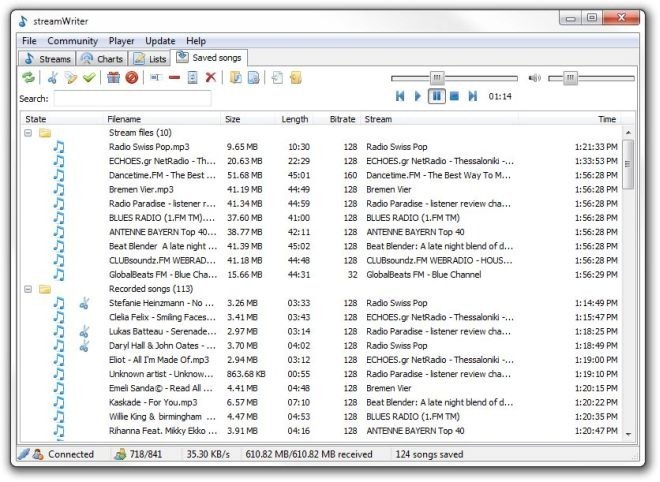
설정 메뉴는 파일 메뉴를 통해 액세스 할 수 있습니다. 스트림, 자동 녹음, 파일 이름, 대역폭 등과 관련된 옵션을 지정할 수 있습니다.
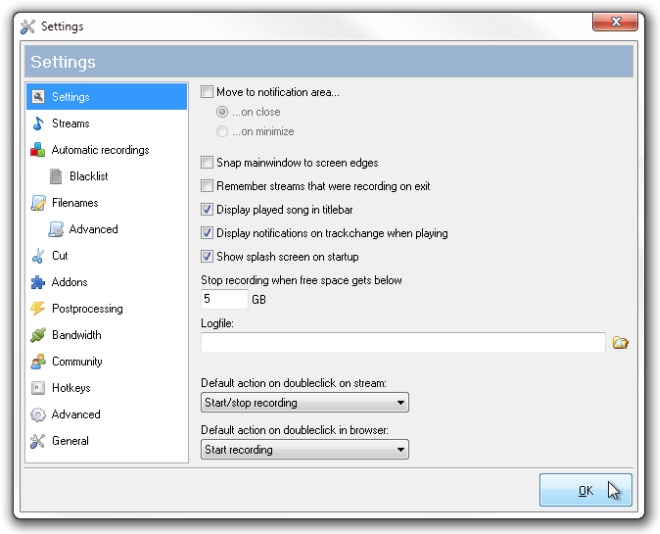
특정 날짜와 시간에 스트림 녹화 일정을 만들 수 있습니다. 좋아하는 프로그램의 타이밍과 일치하도록 하루 동안 여러 시간 간격으로 녹화하도록 각 스트림을 설정할 수 있습니다.
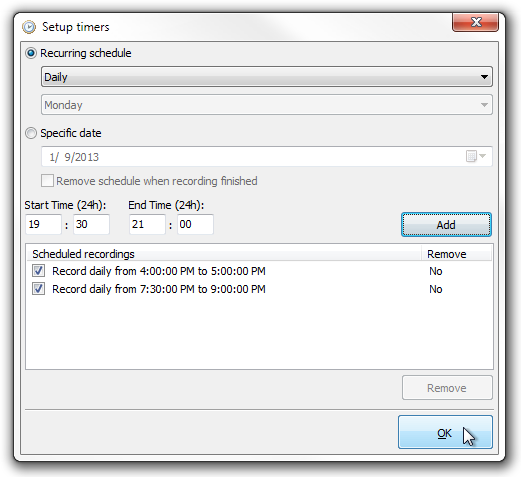
streamWriter는 Windows XP, Windows Vista, Windows 7 및 Windows 8의 32 비트 및 64 비트 버전에서 작동합니다.
streamWriter 다운로드


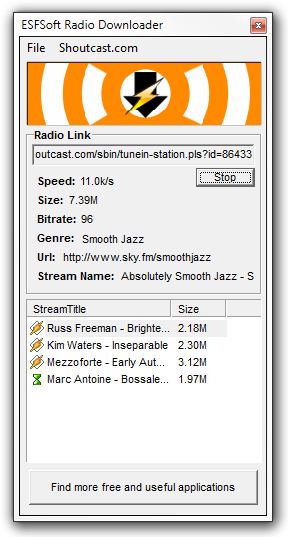










코멘트